
实时航班追踪背后的技术:在线飞机追踪器的工作原理

在计算机网络中,端口的使用情况直接影响到软件的运行和系统的安全。了解如何查看和管理端口的使用情况是网络管理的重要技能。本篇文章将详细介绍在 Linux 和 Windows 系统下如何查看端口使用情况,并提供相应的解决方案。
在 Linux 系统中,可以使用多种方法查看端口的使用情况。其中,netstat 命令是最常用的工具之一。
为了查看特定端口,例如 8080 端口的使用情况,可以使用以下命令:
netstat -anp | grep 8080该命令会显示当前所有与 8080 端口相关的连接情况。

如果需要查看所有端口的使用情况,可以使用以下命令:
netstat -anp或
netstat -tln这两个命令分别显示所有的连接和监听端口的详细信息。

有时候,我们需要知道具体哪个程序占用了某个端口。使用 lsof 命令可以实现这一目的。
lsof -i :8080这条命令将列出所有占用 8080 端口的进程。

如果确认某个进程不需要运行,可以通过 kill 命令结束该进程。
kill -9 2597932在使用命令前,应确保要结束的进程是可以安全关闭的,以免影响系统其他功能。
在结束进程后,可以再次检查端口使用情况,确保端口被成功释放。
netstat -anp | grep 8080如果没有输出结果,说明端口已经被释放。
在 Windows 系统中,查看端口使用情况的方法与 Linux 系统略有不同。
首先,可以通过命令提示符查看所有端口的使用情况。
netstat -ano此命令会列出所有端口的使用情况,方便用户查找特定端口。

找到占用端口的 PID 后,可以使用 tasklist 命令查找具体的进程名称。
tasklist | findstr "2668"
可以直接在任务管理器中结束对应的进程。打开任务管理器,找到对应 PID,右键选择“结束任务”。
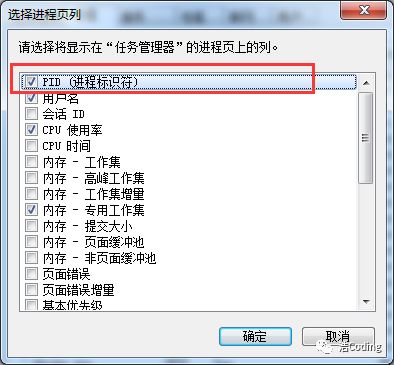
也可以在命令行中使用 taskkill 命令结束进程。
taskkill /f /t /im TIM.exe此命令强制结束指定的进程。
在 Linux 系统中,可以使用 netstat 命令列出所有已使用的端口,然后选择未在列表中的端口。
查看端口使用情况有助于排查网络问题、识别恶意软件并优化系统性能。
可以尝试重启系统,或者检查是否有其他程序依赖于该进程,确保结束进程不会影响其他程序。
定期检查开放端口,关闭不必要的端口,并使用防火墙规则加强安全。
是的,可以编写脚本定期运行 netstat 或 lsof 命令,并记录结果以便分析。
本文详细介绍了在 Linux 和 Windows 系统下查看端口使用情况的方法,希望读者能够根据这些方法有效管理和优化系统的端口使用。